无线路由器搭建无线局域(tp-link路由网卡设置)
教教你从零起步建无线网—搭建篇
【IT168专稿】笔者前不久选购无线设备经过多个参数与实际情况的比较最后将产品定位到TP-L I NK公司的无线套装上包括一个无线
网卡TL-WN510 G和一台无线路由器TL-WR541 G。
那么花了几百块钱如何用这些设备建立无线网络呢下面就为
大家介绍整个搭建步骤。
一、无线设备的连接
无线设备的连接很简单包括网卡的安装无线路由器的连接两
部分。
1网卡的连接
将买来的无线网卡TL-WN510 G插在笔记本的PCMCIA插口上。
TL-WN510G无线网卡
2无线路由器的连接
第一步买来的无线路由器TL-WR541 G有四个以太网接口和一
个WAN接口。首先把电源插到无线路由器后面的电源接口。
TL-WR541G无线路由器
第二步 由于小巫婆家里使用的是北京网通提供的AD S L业务
所以需要用一根反线将无线路由器的WAN接口与ADS L猫的输出端口连接这样才能保证无线路由器自动拨号连接网络。
无线路由器安装后
二、无线设备的安装
物理上将各个设备连通了下面就需要对其进行逻辑安装了。所谓逻辑安装就是安装这些设备的驱动程序。无线路由器不用安装驱
动而网卡就离不开此项操作了。
第一步在将PCMC IA插口的无线网卡插入正确插槽中启动XP
系统后就会出现找到“新的硬件向导” 。
新的硬件安装向导
第二步这时候我们打开系统的设备管理器也会看到在网络适
配器下方出现了一个带有感叹号的以太网控制器设备。 由于还没有安装驱动所以目前该设备是有一个感叹号做标记还不能正常工作。
未安装驱动状态
第三步选择自动安装驱动后点“下一步”继续这时候我们把随无线网卡的驱动光盘插入光驱在找到新的硬件向导中选择
“在搜索中包括这个位置” 如笔者的就是点浏览按钮找到
F:\TL-WN510 G_550 G_610 G_650G_560 G_660 G\Drive r这个路径。定位完毕点 “下一步”按钮继续。
驱动定位示意图
第四步系统从驱动光盘中复制必要的驱动文件到本地硬盘。
系统安装驱动
第五步在复制过程中可能会出现缺少某文件的提示一般来说我们只要通过搜索功能找到缺少文件所在位置就可以了重新通过浏览按钮定位路径后完成安装。 如图8
如有缺损文件重新搜索就可以
第六步最后出现TP-LINK 11B/G WIREL ESS ADAPT ER成功完成驱
动安装操作的提示。 如图9
安装完成
第七步如果网卡驱动正常将会在桌面右下角处出现一个类似于
无线发射器的小电脑图标这说明当前无线网卡已经开始工作了。
不过由于无线路由器没有设置所以该无线小电脑对应的是红色叉
子说明没有连接。
安装成功图示
第八步在该无线小电脑上点鼠标右键选择“查看可用的无线网络” 。
选择查看可用的无线网络
第九步在打开的无线网络连接设置窗口中点“刷新网络列表”来查找无线路由器当然由于我们没有配置路由器所以当前没有任何无线网络。
刷新网络列表来查找无线路由器
小提示
在安装无线网卡驱动过程中会出现一个与wi ndows已经认证的驱动不兼容的提示我们不用理会他点继续安装即可。另外无线网卡上有两个指示灯一个是ac tivit y灯他是在传输数据的时候才亮的另一个是s tatus灯他是状态灯将不定期的搜索网络中的无线信号。
三、设置无线路由器
无线网络的信号就全看无线路由器了所以说设置无线路由器是必须的。一般来说每个无线路由器在开封后都有一个默认管理IP
地址 TL-WR541 G默认管理I P为192. 168. 1. 1所以在第一次使用时
需要将一台计算机设置与192. 168. 1. 1在同一个网段并使用普通网线连接到无线路由器上。
第一步将一个笔记本的IP地址设置为192. 168. 1. 2子网掩码
是255.255.255.0 网关填写为192. 168. 1. 1。
第二步打开I E浏览器在地址栏处输入ht t p://192. 168. 1. 1后回车将出现路由器的管理界面要求我们输入用户名和密码。默认情况下用户名为a dmin密码也是a dmin。我们设置完毕后一定要更改这个默认密码否则安全就没有了保证。
登陆界面
- 无线路由器搭建无线局域(tp-link路由网卡设置)相关文档
- 重启2016新编TP-LINK无线USB网卡驱动擅自更改XP用户登录和注销方式的解决之道
- 重启TP-LINK无线USB网卡驱动擅自更改XP用户登录和注销方式的解决之道
- 客户端TP-LINK无线网卡设置方法
- 路由器tp-link无线网卡设置教程
- 如图TP-LINK无线网卡的安装与设置
- tp-link无线网卡TP-link无线网卡连接不上
萤光云(20元/月),香港CN2国庆特惠
可以看到这次国庆萤光云搞了一个不错的折扣,香港CN2产品6.5折促销,还送50的国庆红包。萤光云是2002年创立的商家,本次国庆活动主推的是香港CN2优化的机器,其另外还有国内BGP和高防服务器。本次活动力度较大,CN2优化套餐低至20/月(需买三个月,用上折扣+代金券组合),有需求的可以看看。官方网站:https://www.lightnode.cn/地区CPU内存SSDIP带宽/流量价格备注购...

易探云(QQ音乐绿钻)北京/深圳云服务器8核8G10M带宽低至1332.07元/年起
易探云怎么样?易探云香港云服务器比较有优势,他家香港BGP+CN2口碑不错,速度也很稳定。尤其是今年他们动作很大,推出的香港云服务器有4个可用区价格低至18元起,试用过一个月的用户基本会续费,如果年付的话还可以享受8.5折或秒杀价格。今天,云服务器网(yuntue.com)小编推荐一下易探云国内云服务器优惠活动,北京和深圳这二个机房的云服务器2核2G5M带宽低至330.66元/年,还有高配云服务器...
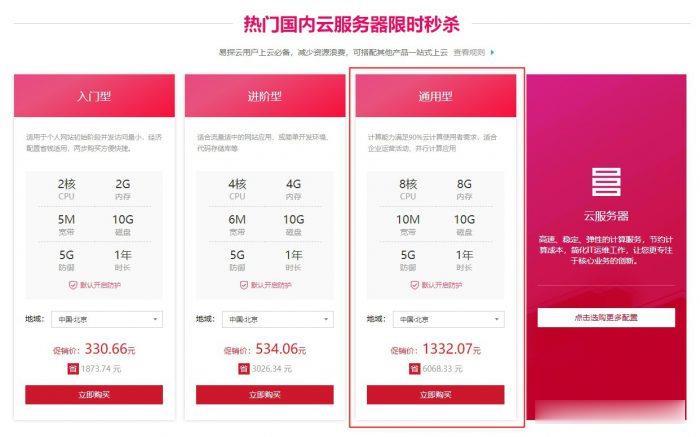
CloudCone(1.99美元),可以额外选择Voxility高防IP
CloudCone 商家也是比较有特点的,和我们熟悉的DO、Vultr、Linode商家均是可以随时删除机器开通的小时计费模式。这个对于有需要短租服务器的来说是比较有性价比的。但是,他们还有一个缺点就是机房比较少,不同于上面几个小时计费服务商可以有多机房可选,如果有这个多机房方案的话,应该更有特点。这次我们可以看到CloudCone闪购活动提供洛杉矶三个促销方案,低至月付1.99美元。商家也可以随...
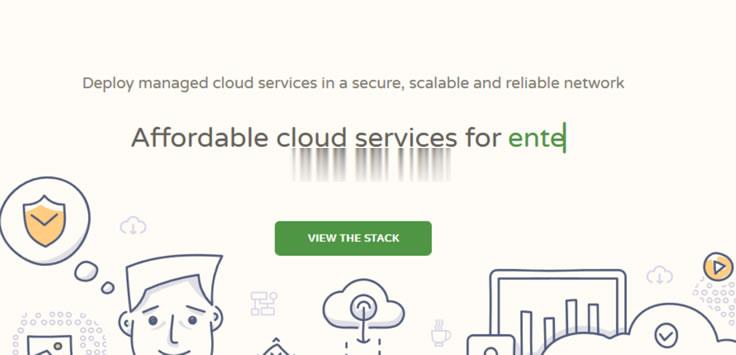
-
contentcss我研制千万亿次超级电脑支持ipad支持ipad平台操作使用手册地址163photoshop技术ps几大关键技术?x-router思科路由器有线端无法上网,而无线段却可以,用的是PPPOE拨号上网,一开始两种方法都不可以,检查宽google中国地图谷歌中国地图用的是什么投影,什么坐标系csshackcss中 *bottom是什么意思?